Windows 11 セーフモードをBIOSから起動する方法: 8つのステップ
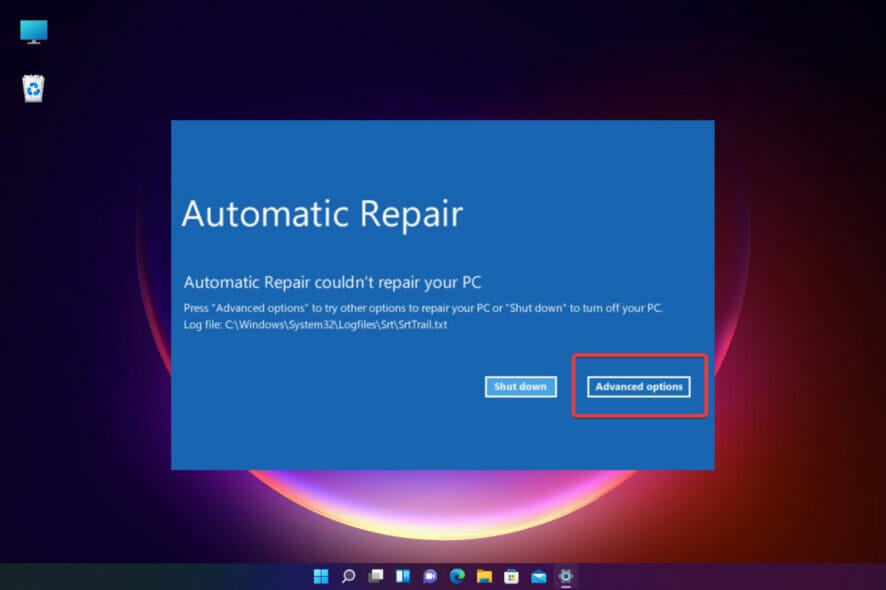 オペレーティングシステム内でエラーが発生し、Windows 11をセーフモードで起動する必要がある場合は、こちらでサポートします。PCを起動し、エラーを修正するための複数の実証済みの方法があります。
オペレーティングシステム内でエラーが発生し、Windows 11をセーフモードで起動する必要がある場合は、こちらでサポートします。PCを起動し、エラーを修正するための複数の実証済みの方法があります。
Windowsは市場で最も人気のあるオペレーティングシステムの1つであり、かなりの時間使用されています。
なぜWindows 11でセーフモードを起動すべきなのか?
マイクロソフトは熱心に取り組んできており、新しいバージョンごとに体験を最適化および改善しようとしてきました(すでに知っているかもしれませんが、Windows 11にはアップグレードするための素晴らしい機能がいくつかあります)、それでもこのOSにはまだ多くの問題が発生します。
たとえば、Windows 11のスタートメニューが機能しないことがあります。ユーザーは繰り返しMicrosoft Edgeの問題を訴えています。しかし、これが発生するたびに、解決策はすぐそばにあります。
それが、セーフモードがバグやエラーを診断して解決する際の選択肢として一般的である理由の1つです。
この完全に隔離された環境では、完全なOSに影響を与えるアプリ、プログラム、またはプロセスをよりよく特定するオプションを提供します。
セーフモードはどのように機能するのか?
まず第一に、セーフモードは基本的な状態でオペレーティングシステムを起動し、制限されたファイルとドライバーのセットを使用していることを知っておくべきです。
したがって、デバイスは最小限の機能で動作し、必須のサービスのみを起動し、サードパーティの起動プログラムを回避します。
OSをセーフモードで起動することで、問題の原因をチェックし、PCの問題をトラブルシューティングする手助けをしてくれます。
悪意のあるファイルや理由なく多くのRAMを使用しているプロセスに問題がある場合、セーフモードはそれらを解決するか、その原因を特定するのに確実に役立ちます。
さらに、これはパフォーマンスの問題やインターフェースに関連するバグにも適用されます。

いつスタートモードを起動すべきなのか?
以下は、Windows 11をセーフモードで起動すべき状況のリストです:
- オペレーティングシステムを起動できない場合
- PCがマルウェアに感染している場合
- セーフモードは、不安定なハードウェアドライバーによって発生するBSoD(ブルースクリーン・オブ・デスまたはブラックスクリーン・オブ・デス)などの重要なエラーを引き起こす場合にも役立ちます。
本日のガイドでは、Windows 11をセーフモードで起動するための素晴らしいオプションをいくつか見つけることができます。これらは非常に簡単なので、実行するのに時間がかかることを心配しないでください。
Windows 11をセーフモードで起動するにはどうすれば良いのか?
1. スタートアップ経由
-
タスクバーのスタートメニューをクリックし、電源アイコンを選択します。
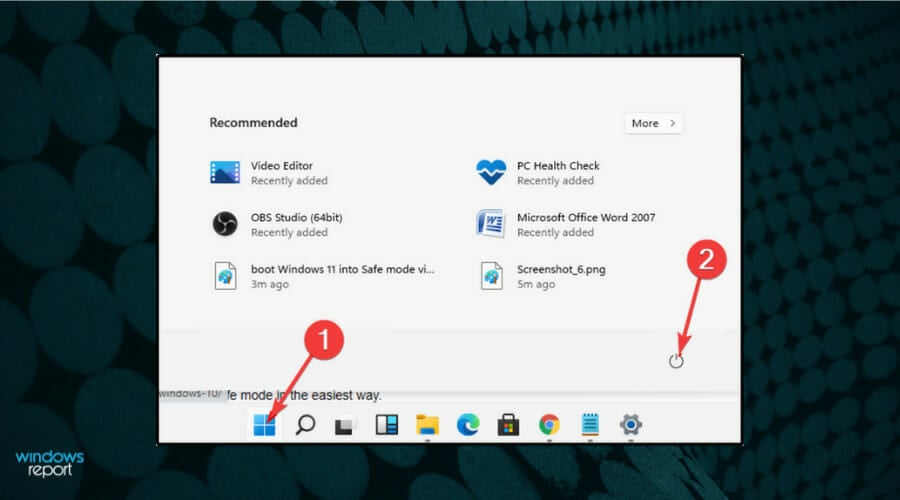
- キーボードのShiftキーを押し続けたまま、再起動をクリックします。
-
オプション画面にリダイレクトされたら、トラブルシューティングを選択します。
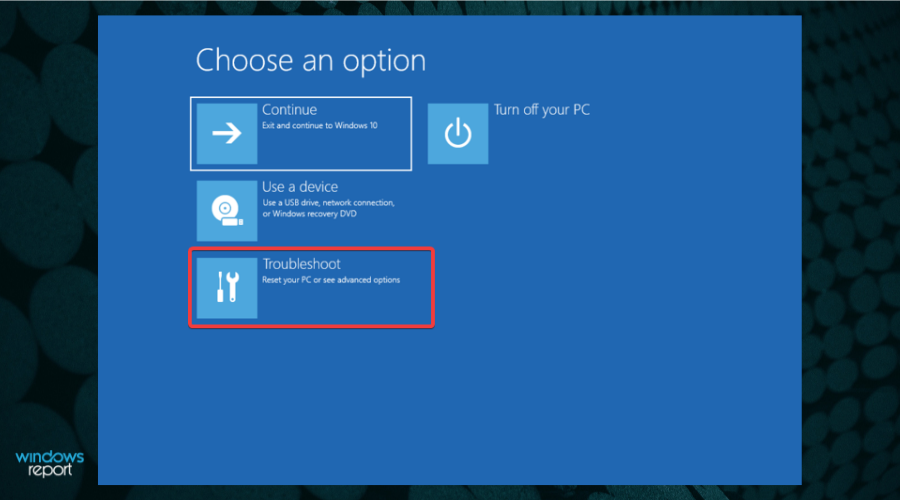
- 詳細オプションをクリックします。
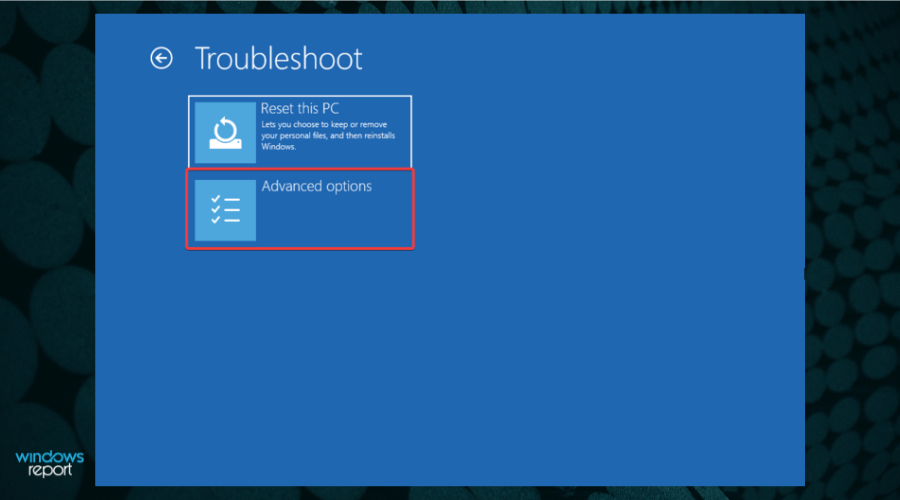
- スタートアップ設定を選択します。
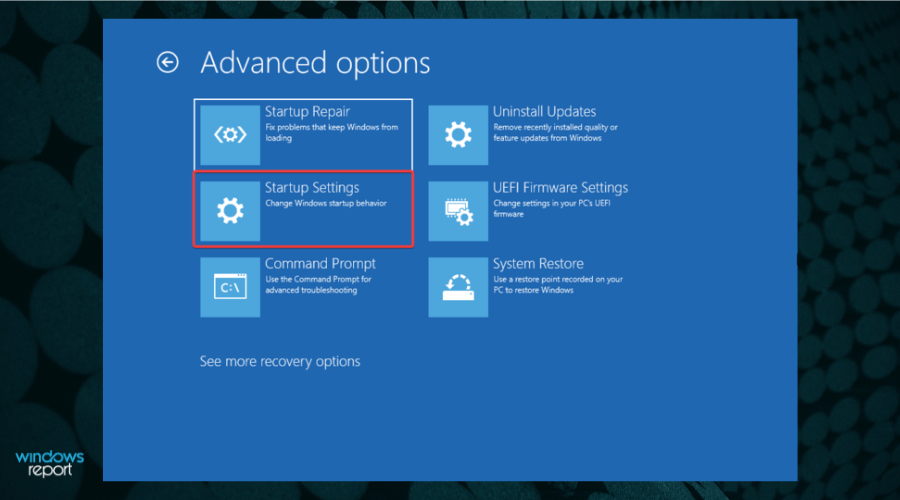
- 再起動ボタンをクリックします。
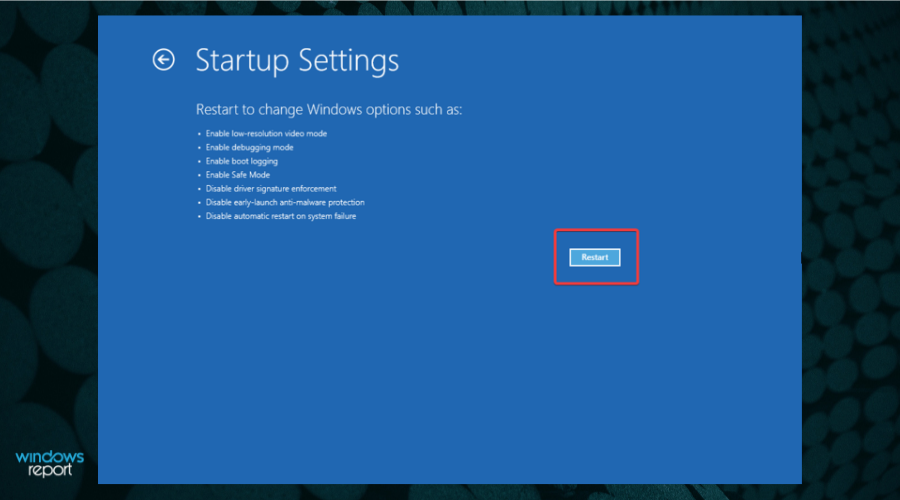
- PCが再起動した後、次の画面でキーボードの番号4を押して、適切なオプションを選択します。次に、コンピュータはBIOSを介してセーフモード環境に入ります。
Windows 11をセーフモードで起動する必要がある場合、最初の方法はスタートアップメニューを使用することです。これにより、PCを再起動し、BIOSを介してセーフモードに入ることができます。
最新のWindows 11アップデートをセーフモードでインストールすることもできます。他のアプリが干渉していないときの方がはるかに良いです。
2. Windows回復経由
- Windowsボタンをクリックし、設定を開きます。
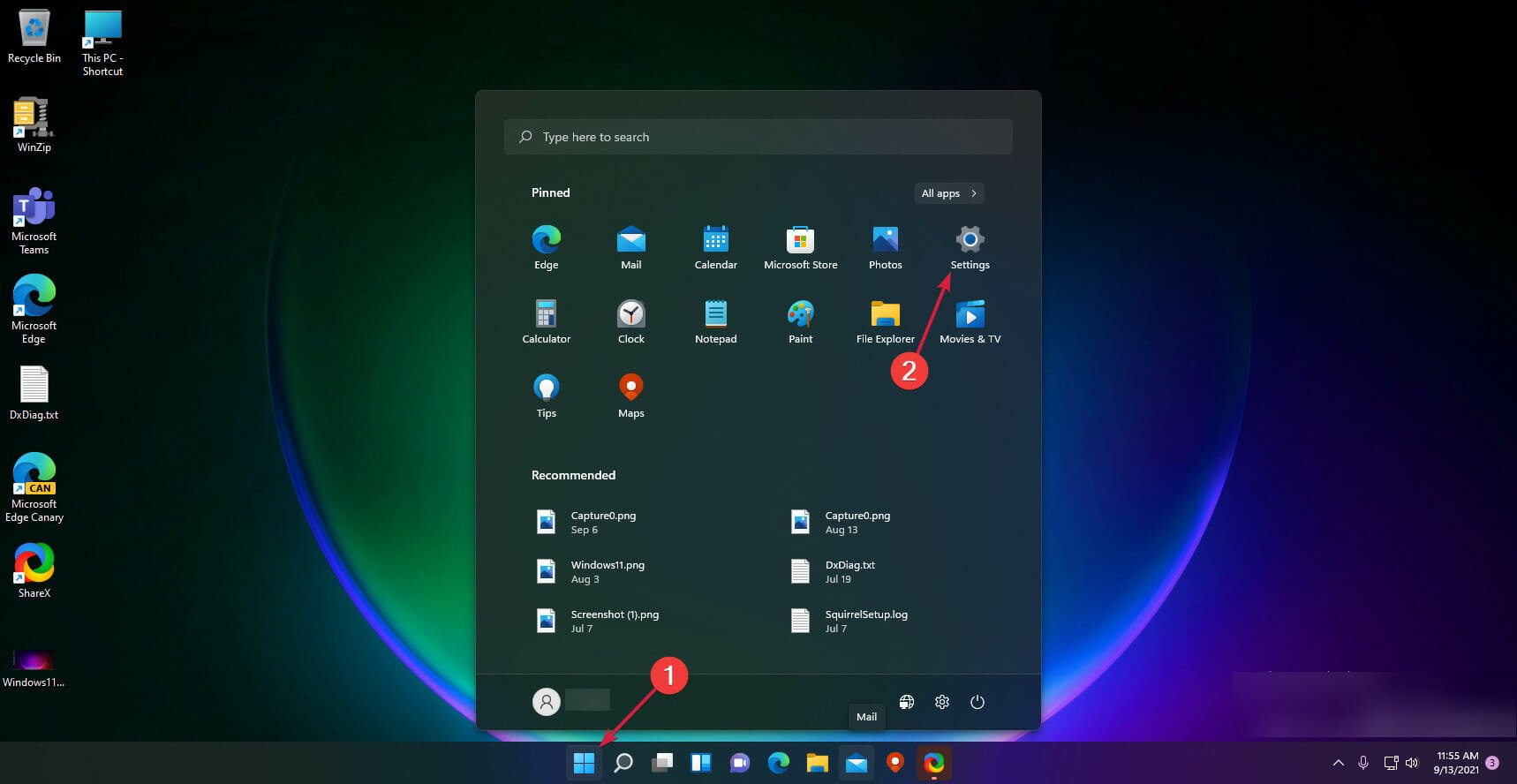
- システムをクリックし、回復を選択します。
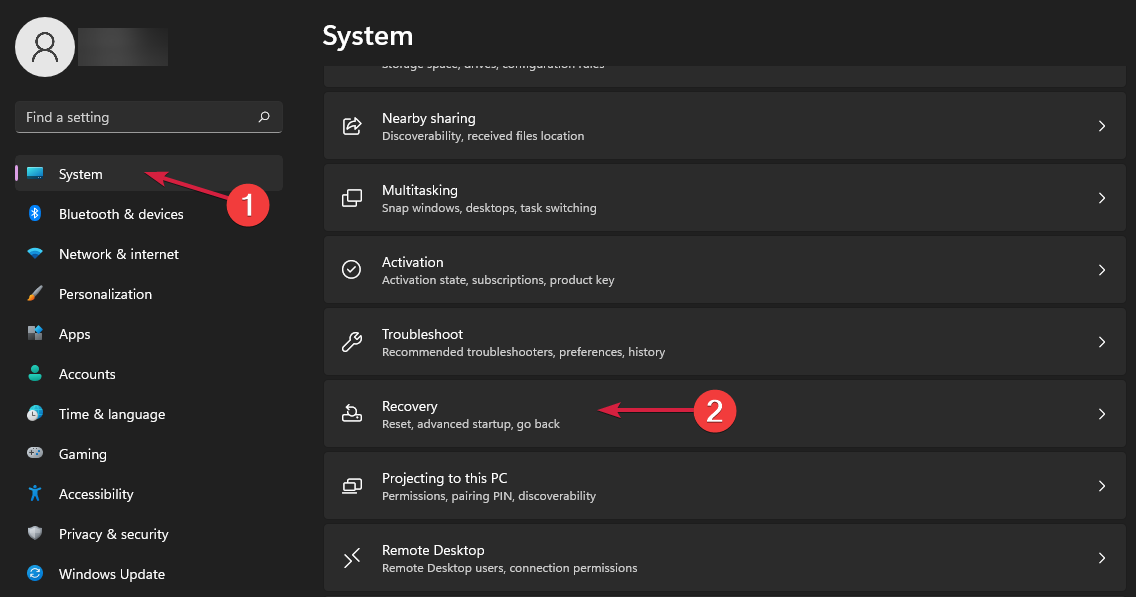
- 詳細スタートアップオプションを見て、今すぐ再起動ボタンをクリックします。
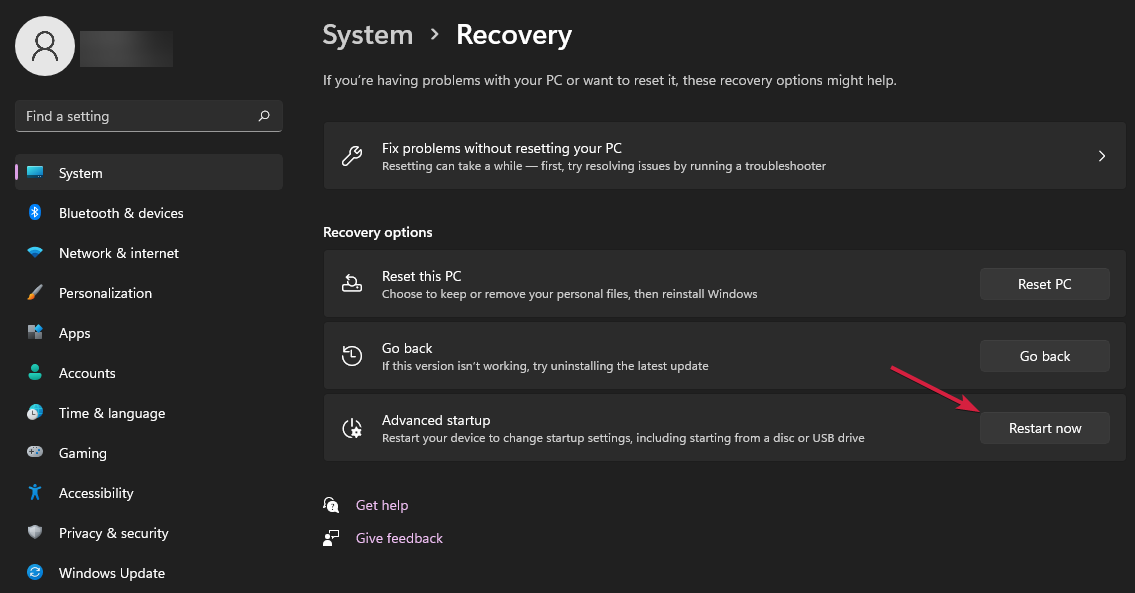
-
コンピュータが再起動し、詳細オプション画面が表示されたら、トラブルシューティングを選択します。
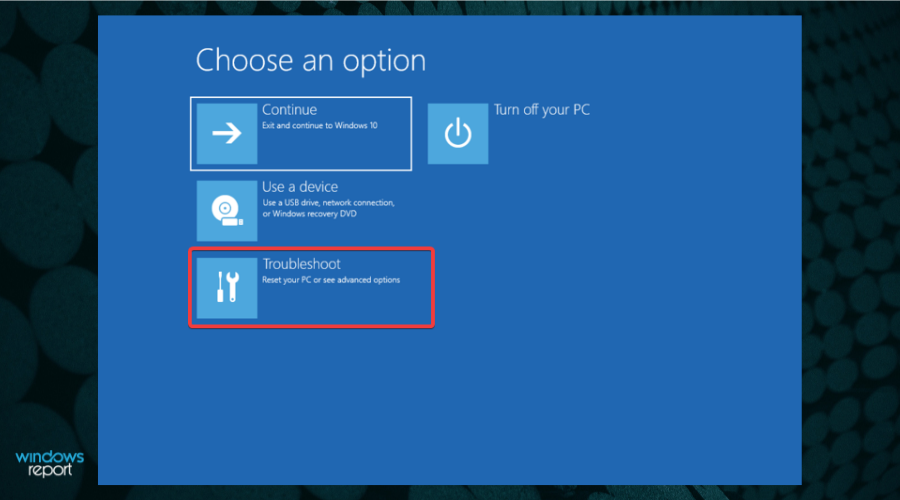
- 詳細オプションをクリックします。
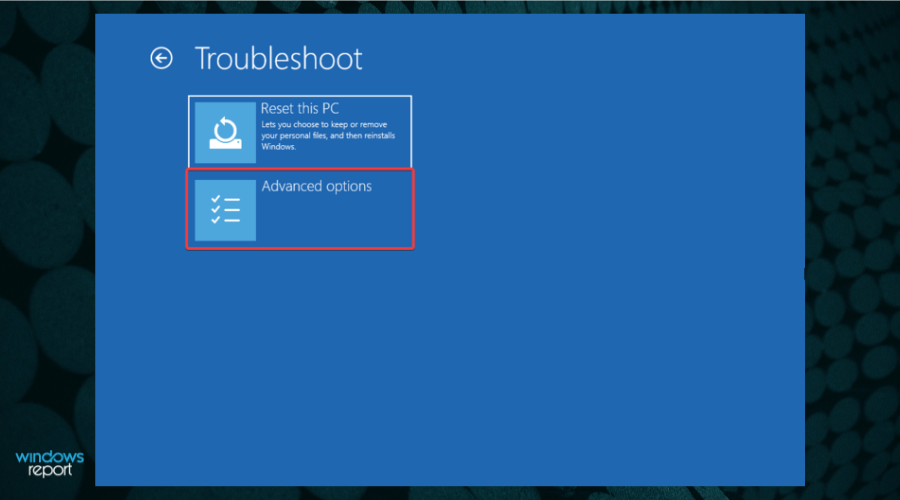
- スタートアップ設定を選択します。
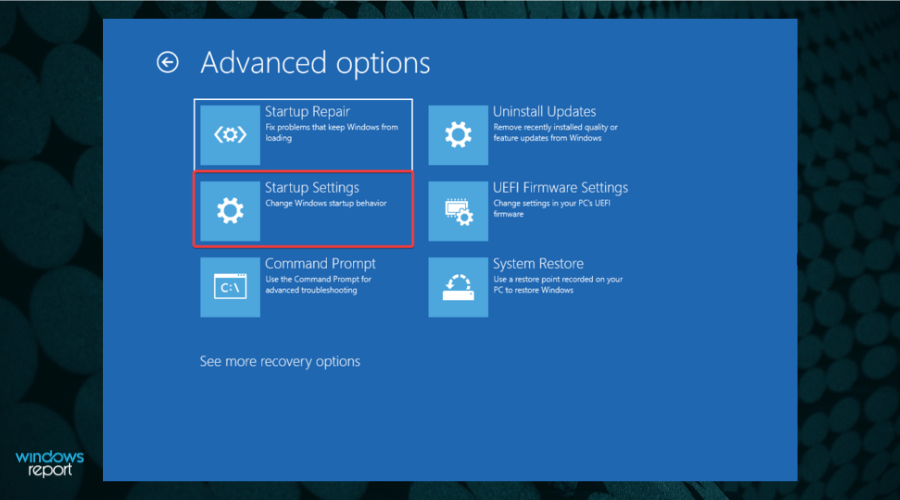
- 再起動ボタンをクリックします。
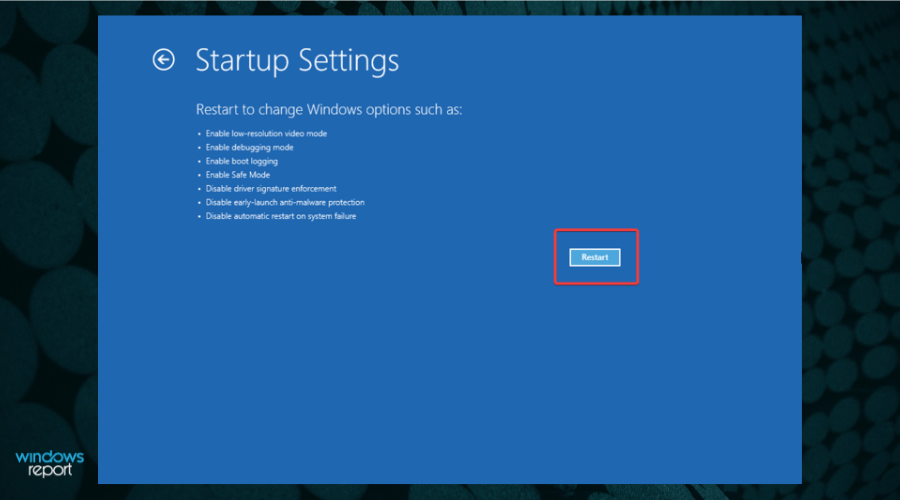
- F4キーを押してセーフモードに入ります。
セーフモードに入る別の類似の解決策は、Windows回復を介して行うことです。手順は上記と非常に似ていますが、電源オプションやキーボードに問題がある場合に備えて、いくつかの重要な調整が必要です。
そして、システムが再起動した後に問題が発生した場合は、Windows 11でのログイン画面が表示されない場合の対処法に関するガイドを確認してください。
3. システム構成経由
-
Windowsキー + Rを押して実行を開始し、msconfigと入力し、Enterを押すか、OKをクリックします。
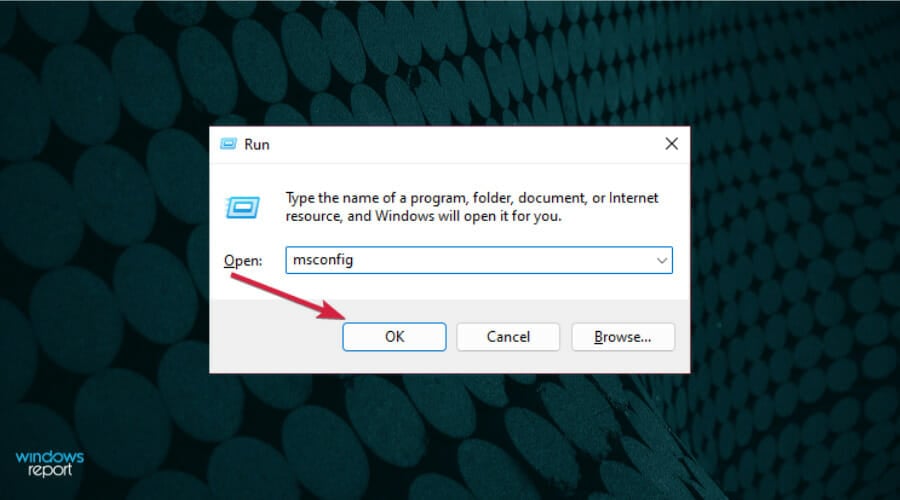
- ブートタブを選択し、ブートオプションを確認します。
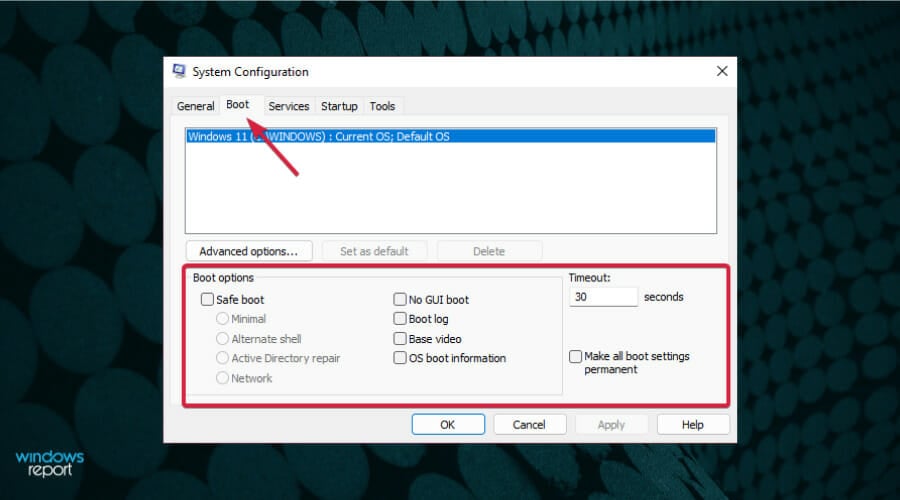
- セーフブートにチェックマークを付け、最小限オプションにもチェックマークを付けます。
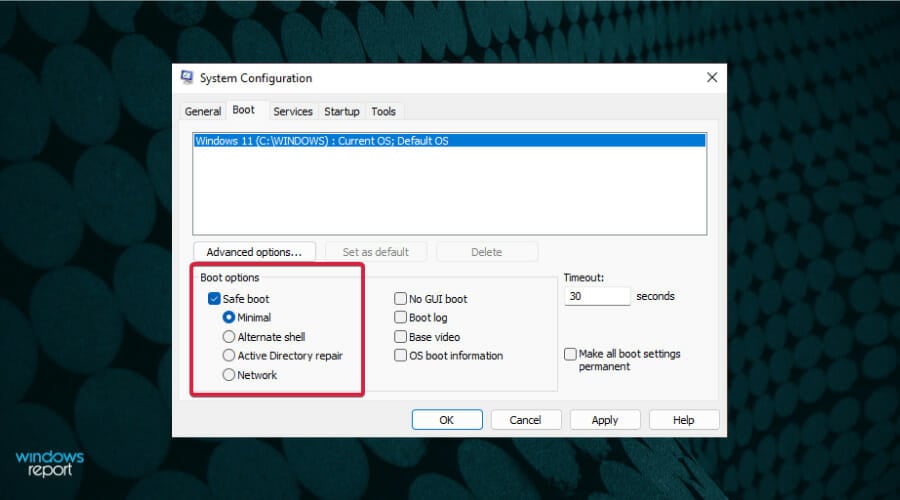
- 適用をクリックし、OKを選択します。
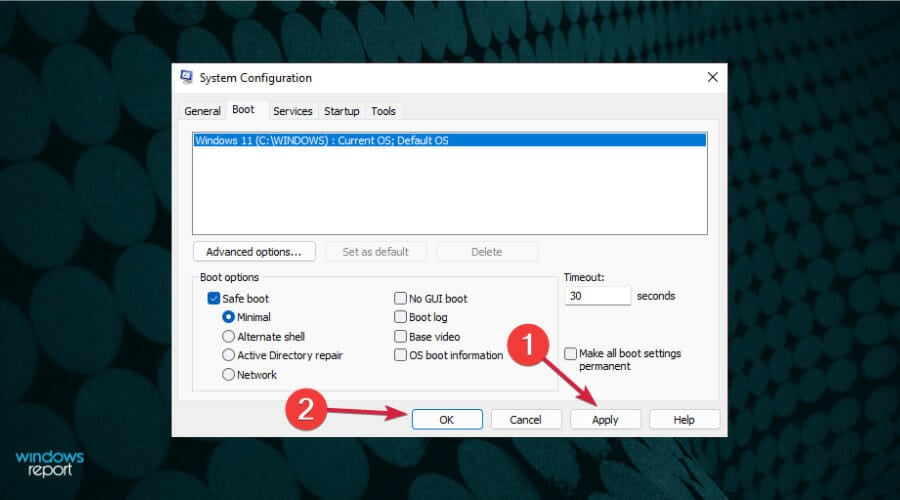
-
ポップアップウィンドウで再起動をクリックします。
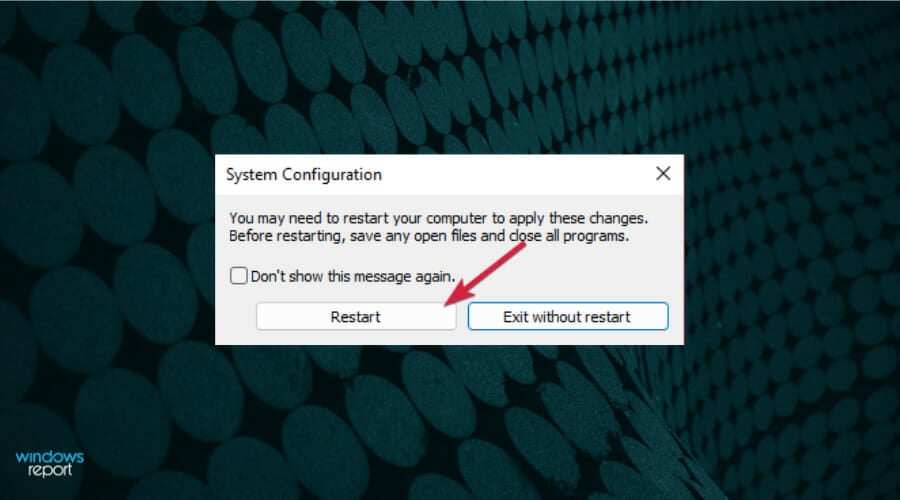
- 数秒待つと、セーフモードに入ります。
4. 自動修復を使用
- コンピュータの電源を切り、電源を入れ、Windowsロゴが表示されたらすぐにオフにします。これを3回繰り返すと、自動修復画面にリダイレクトされます。
-
そこで、詳細オプションをクリックします。
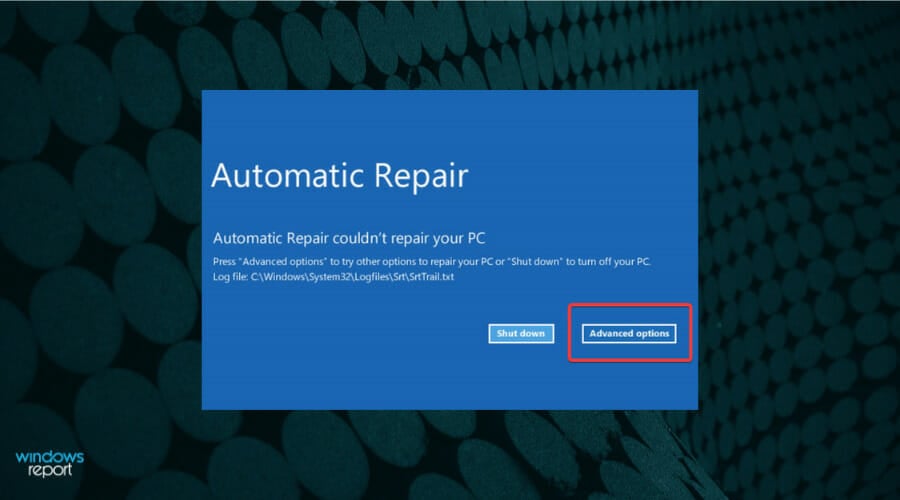
- トラブルシューティングを選択します。
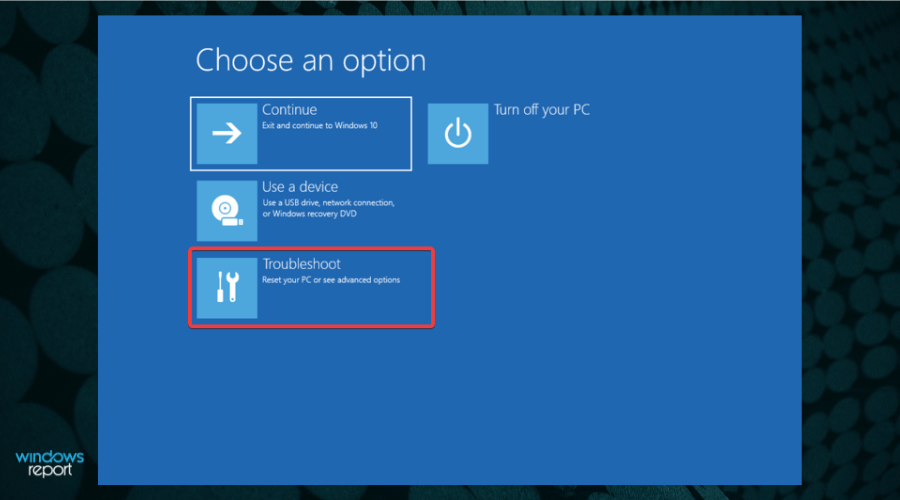
- 詳細オプションを選択します。
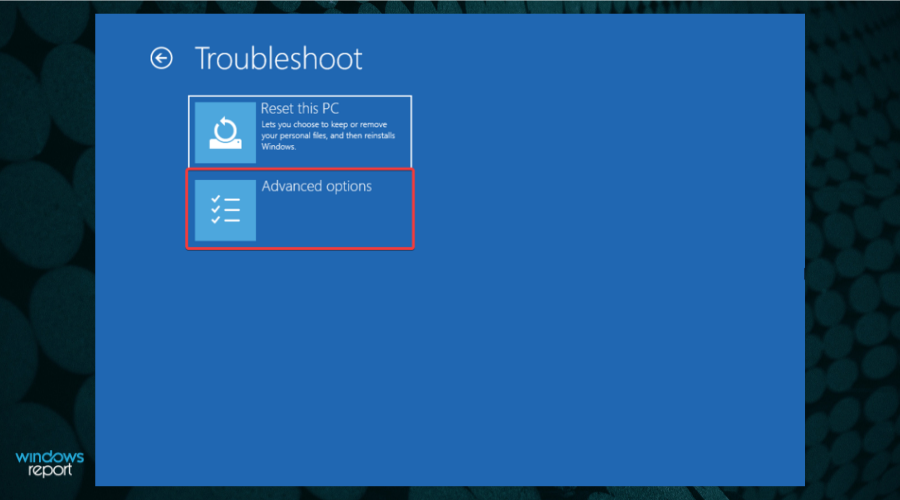
- スタートアップ設定をクリックします。
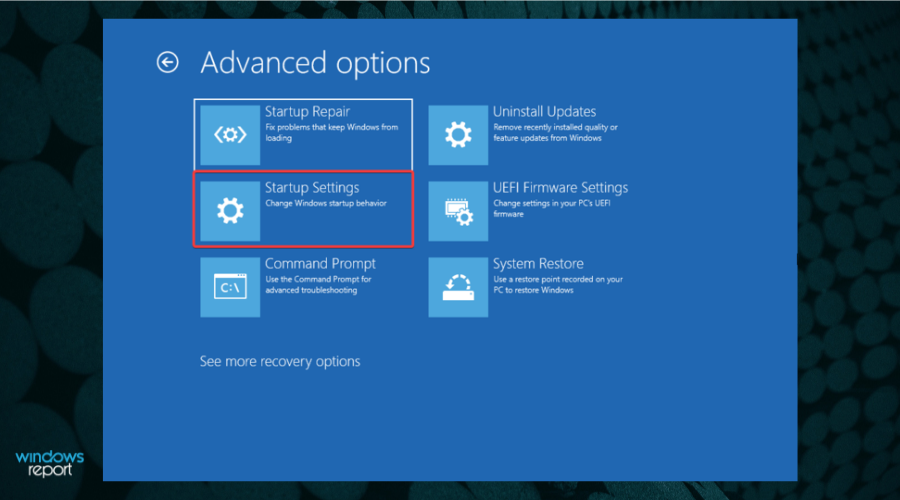
- 再起動ボタンをクリックします。
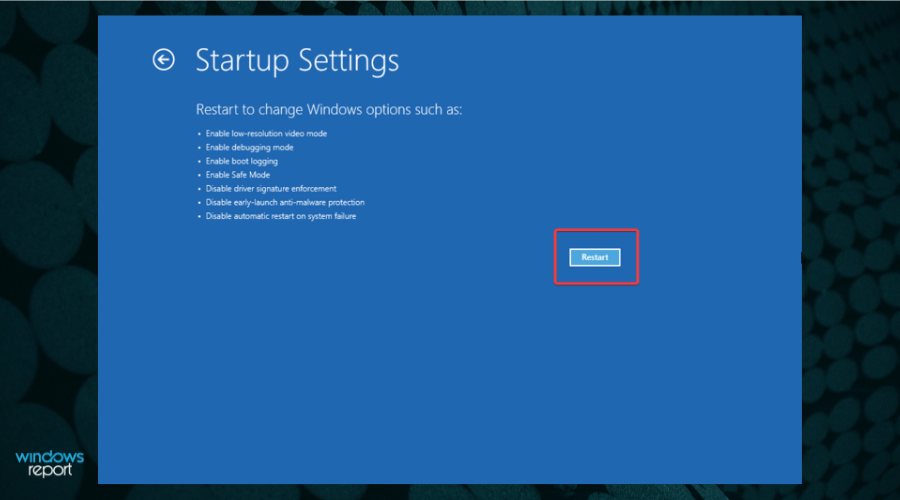
- F4キーを押してセーフモードに入ります。
5. 電源オフからWindows 11をセーフモードで起動
- 電源ボタンを10秒間押し続けてPCをオフにします。
- 再び電源ボタンを押してPCをオンにします。
- 再起動時に電源ボタンを再び10秒間押し続けます。
- PCがオフになったら、再び電源ボタンを押してオンにします。
- 起動しているときに、再び電源ボタンを10秒間押してオフにします。
- その後、電源ボタンを押してPCをオンにします。
- 完全に再起動させます。自動修復パネルが開くはずです。
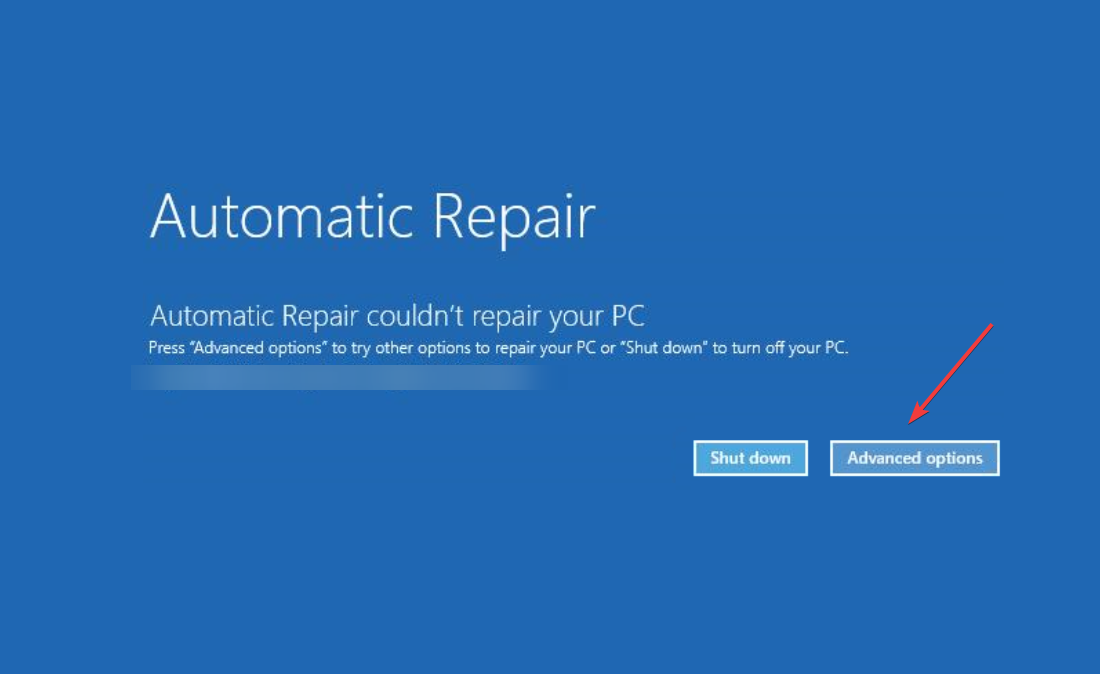
- 詳細オプションを選択します。
- トラブルシューティングオプションを選択すると、前の解決策で提示されたのと同じセーフモードオプションが表示されます。
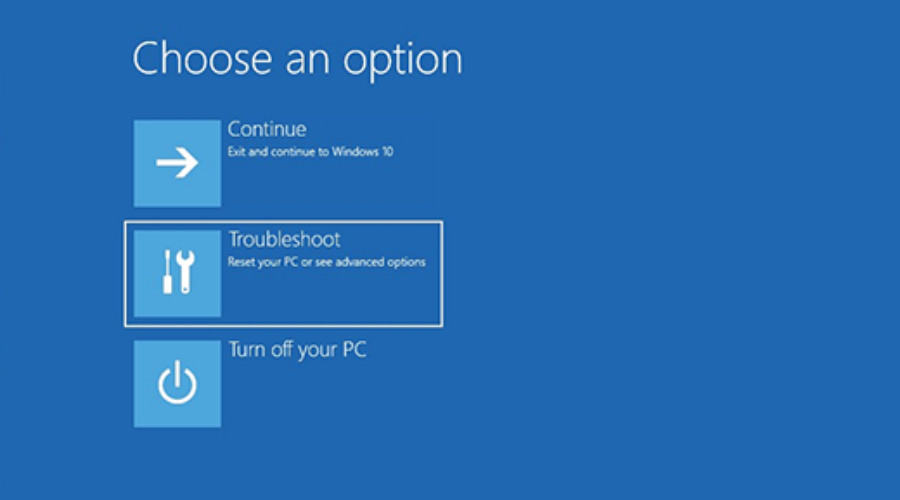
この方法は、オペレーティングシステムに深刻な問題があり、通常どおり起動したりセーフモードにアクセスしたりできない場合に役立ちます。
そのため、PCを最初にオン・オフにして、Windows回復環境パネルを取得する必要があります。
6. BIOSから
- コンピュータの電源を切ります。
- 電源ボタンを押して電源を入れます。
- ブートオプションメニューが表示されるまでF8を連打します。 注意 一部のコンピュータメーカーではF8 + Shiftを押す必要があり、他のコンピュータではF2を押す必要があります。あなたのコンピュータにこのブートオプションがある場合、起動時に画面の下部に対応するキーが表示されます。 これは、セーフモードに入るための古い方法であり、すべてのWindowsコンピュータ、特に新しいものには適用されません。
PCがサポートしていなくても無害なため、試してみる価値は確かにあります。最悪の場合、何も起こらず、リストの別の方法を試す必要があります。
7. ネットワーク接続ありで
- スタートから設定パネルを開きます。
- システムを選択し、次に回復を選択します。
- 回復オプションから詳細スタートアップに進み、今すぐ再起動を選択します。
-
PCが再起動し、スタートアップ設定メニューが表示されます。トラブルシューティングを選択します。
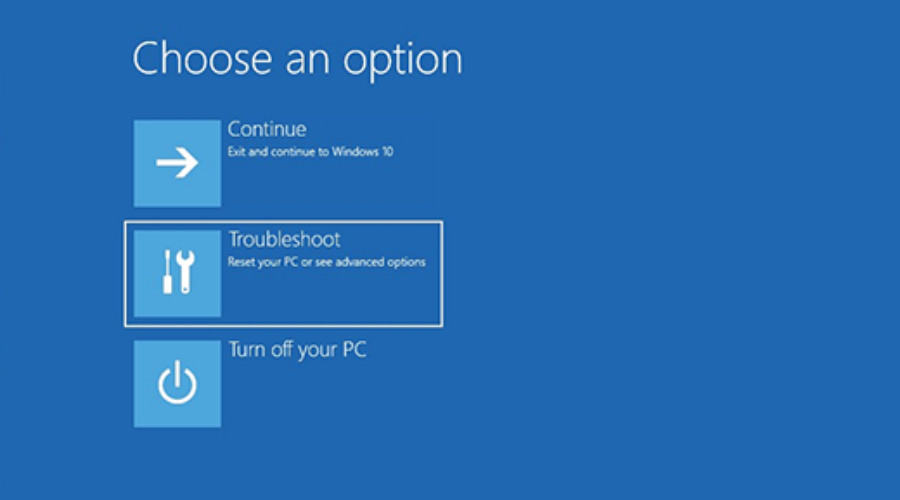
- 詳細オプションをクリックします。

- スタートアップ設定を選択します。
- 再起動をクリックし、PCの再起動を待ちます。
-
複数のオプションが表示されるパネルが表示されます。F5を押してネットワーク接続ありのセーフモードを有効にします。
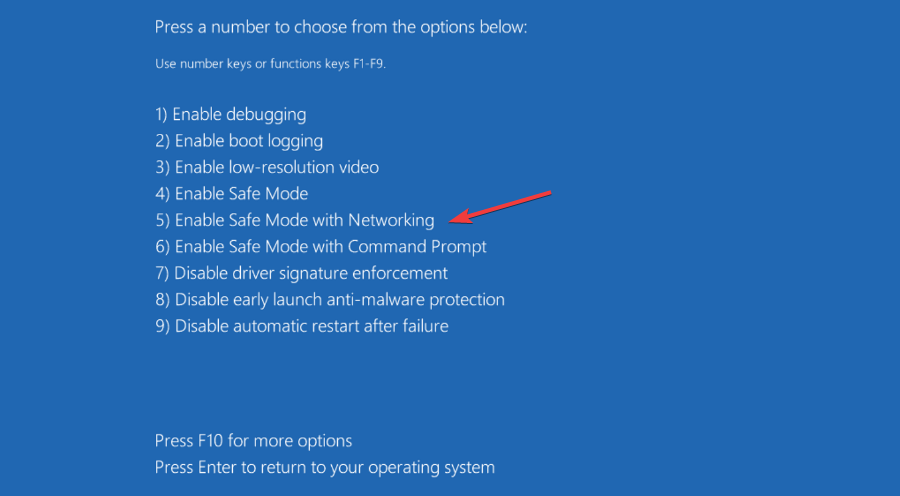
8. コマンドプロンプトから
- Winキー + Rを押して実行コマンドウィンドウを開きます。
- cmdと入力しエンターを押してコマンドプロンプトを開きます。
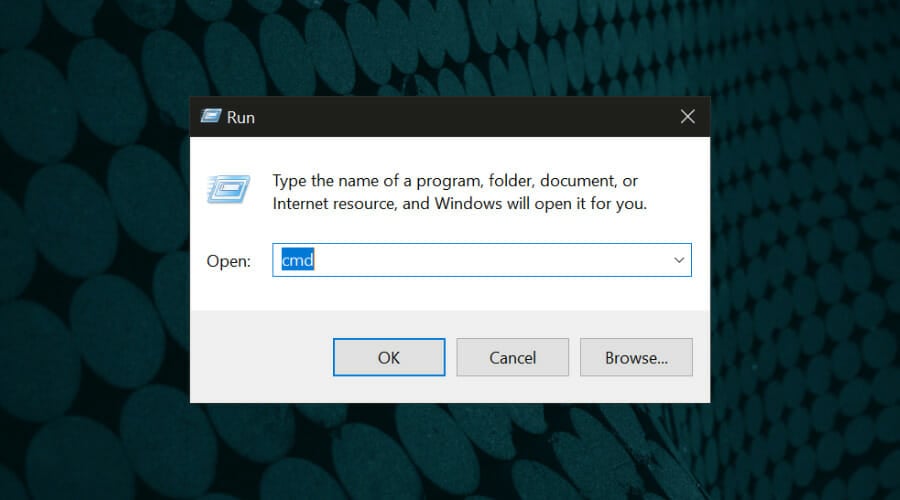
-
コマンドプロンプトでbcedit / set {current} safeboot minimalと入力し、エンターを押します。
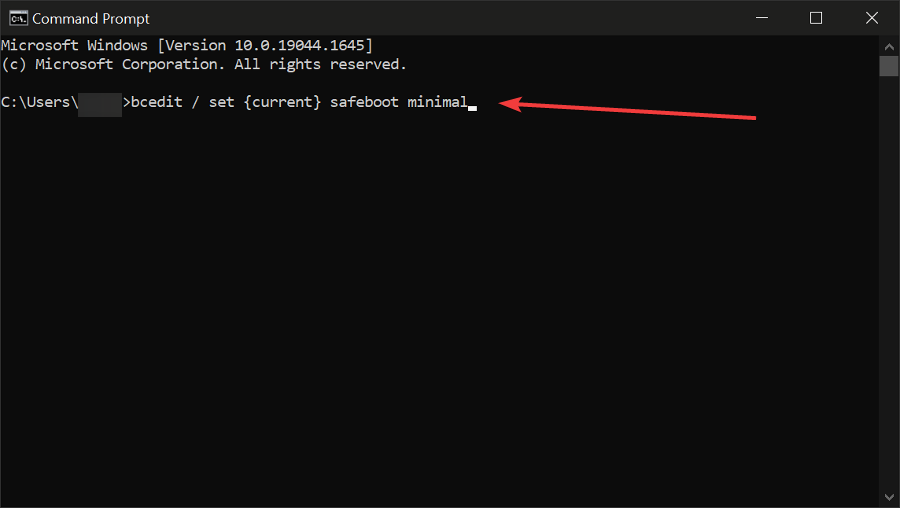
- PCが再起動し、セーフモードメニューが表示されるまで待ちます。 注意 前の解決策の代替として、コマンドプロンプトからネットワーク接続ありのセーフモードを開きたい場合は、このコマンドを使用します: bcedit / set {current} safeboot network ご覧のとおり、Windows 11でセーフモードを開くために必要な一部の手順は、複数の解決策に共通しています。したがって、前述のように、セーフモードを使用する必要がある場合、オプション間に大きな違いはありません。
Windows 11をセーフモードで起動できない場合はどうすればよいのか?
読者の中には、セーフモードで起動した直後に奇妙な例外処理メッセージ 0xc0000005 – 予期しないパラメータエラーが表示された方もいます。
 Windows 11 セーフモードでのExplorerエラー 0xc0000005
現時点では、このバグを修正する方法はなく、通常の起動に戻ることしかできませんが、Windows 11を22000.65またはそれ以降のビルドに更新すれば、この問題は消えるはずです。
Windows 11 セーフモードでのExplorerエラー 0xc0000005
現時点では、このバグを修正する方法はなく、通常の起動に戻ることしかできませんが、Windows 11を22000.65またはそれ以降のビルドに更新すれば、この問題は消えるはずです。
このエラーはシステムの破損に関連しているため、Windows 11でのCritical Process Died BSoDに関する記事を確認して、それに対処するのに役立つかもしれません。
Windows 11のセーフモードを無効にすることはできますか?
Windows 11のセーフモードを終了できるかどうか疑問に思っている場合、答えは間違いなく「はい」であり、数秒で済みます。
最初の2つの解決策に関しては、PCを再起動した後、セーフモードを終了し、通常どおりWindowsを起動すべきです。
3つ目の解決策では、システム構成やコマンドプロンプトの設定を元に戻す必要があります。
セーフモードへの入出力プロセスは非常に簡単で、Windows 10と11でほぼ同じです。
ただし、これら2つのオペレーティングシステム間の他の主要な違いが気になる場合は、詳細なWindows 10とWindows 11の比較を確認し、必要な情報を見つけてください。
セーフモードはWindows 10のものとほとんど同じ外観と操作感を持つため、以前に見たことや使ったことがある場合でも、何かを台無しにする心配はありません。
このガイドがW11のセーフモードを有効にするのに役立つことを願っています。上記の方法のいずれかが機能しなかった場合は、別の方法を試してみるべきです。
システムには、コマンドプロンプトなどのいくつかのオプションを使用してセーフモードを起動できない内部エラーがあるかもしれませんが、たとえばBIOSから開くことができるかもしれません。
他に質問がある場合は、下のコメント欄を使用してください。そこでお話しできることを楽しみにしています。













